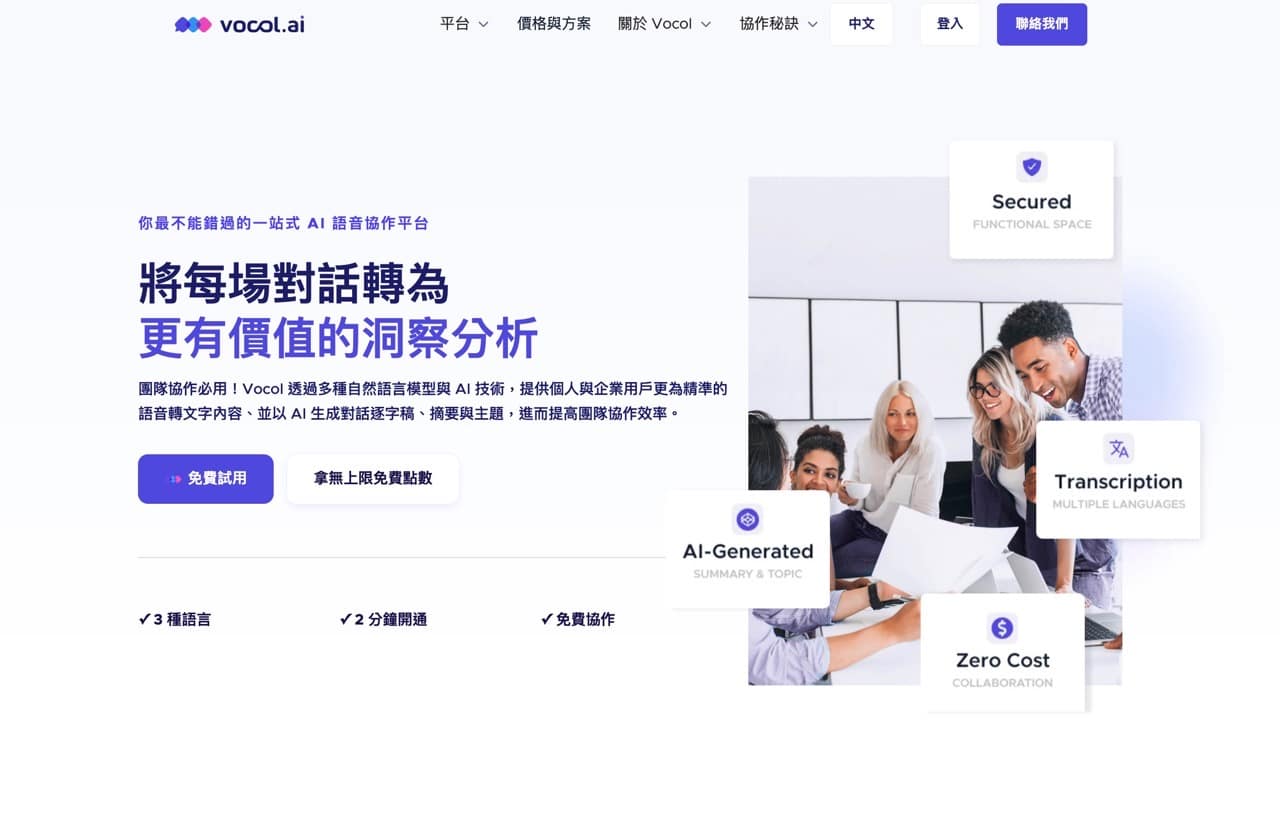
Vocol.ai 是一家致力於自然語言模型、AI 技術的新創公司,主要提供的服務為自動語音轉文字工具,可在短時間內將使用者上傳的影片或錄音轉換為逐字稿,還可利用 AI 技術分析內容並產生摘要和主題,大幅度提高工作效率!本身內建多人協作功能,透過 Email 方式邀請其他成員加入專案頁面進行共同編輯,將媒體庫的檔案分享給其他使用者下載,對工作忙碌的人來說是非常省時又有效率的工具。
Vocol.ai 具有繁體中文、簡體中文、日文和英文四種介面語言,註冊後會獲得免費點數、媒體空間,就能在沒有綁定任何的支付方式直接使用,操作方式很簡單,直接把要轉換為逐字稿的影片或錄音檔上傳 Vocol.ai 就會開始分析、處理,完成後使用者會在 Email 收到通知,即可返回媒體庫查看產生的逐字稿內容、AI 分析摘要或是下載檔案。除此之外,透過瀏覽器也可進行直接錄音,再以 Vocol.ai 產生逐字稿和摘要內容。
逐字稿可以在線上編輯、下載為 SRT、TXT 格式,也有將逐字稿翻譯為其他語言的功能。
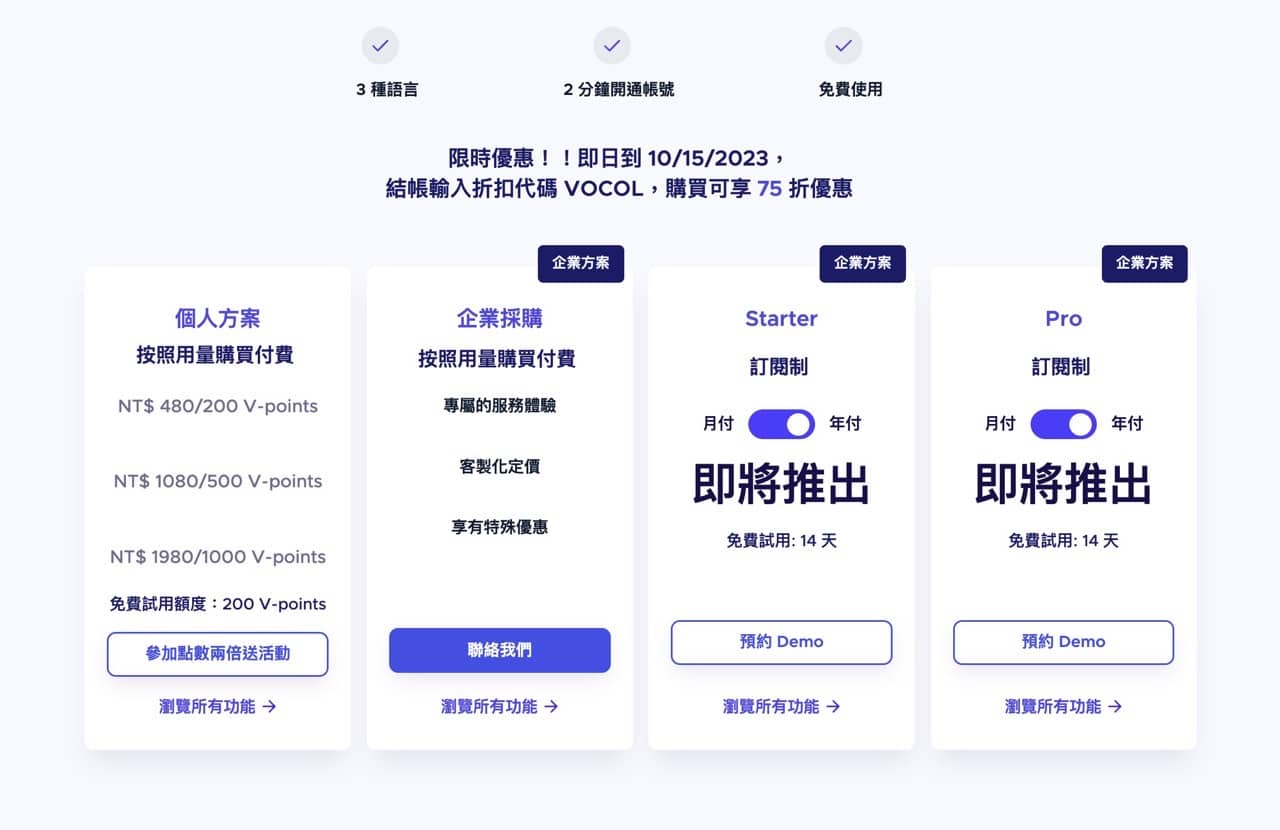
在我寫這篇文章時註冊、免費試用 Vocol.ai 就能獲得 200 V-points、3000 分鐘媒體儲存空間,V-points 是 Vocol.ai 的計費單位,每一點可以產生一分鐘的逐字稿、未滿 30 秒則以 0.5 點計算。
若是以 AI 進行內容分析和摘要,每十分鐘的長度會扣掉 1 點 V-point ,翻譯內容的話也是每十分鐘會扣掉 1 點 V-point,當點數使用完畢後可以付費購買更多,依照購買的點數分為輕量級(200 V-points)、中量級(500 V-points)和重量級(1000 V-points),價格從 USD $16 開始。
在每次上傳檔案、將語音轉文字逐字稿時,Vocol.ai 也會對使用者進行的相關設定計算最終會扣除的 V-points 。詳細點數使用與計算方式可參考服務中心說明。
Vocol.ai
https://www.vocol.ai/
使用教學
STEP 1
開啟 Vocol.ai 網站從右上角先把語言切換為「中文版」,點選「免費試用」會開啟註冊登入頁面,建議直接以 Google 或 Microsoft 帳戶登入,也能使用 Email、密碼建立一個新帳號。
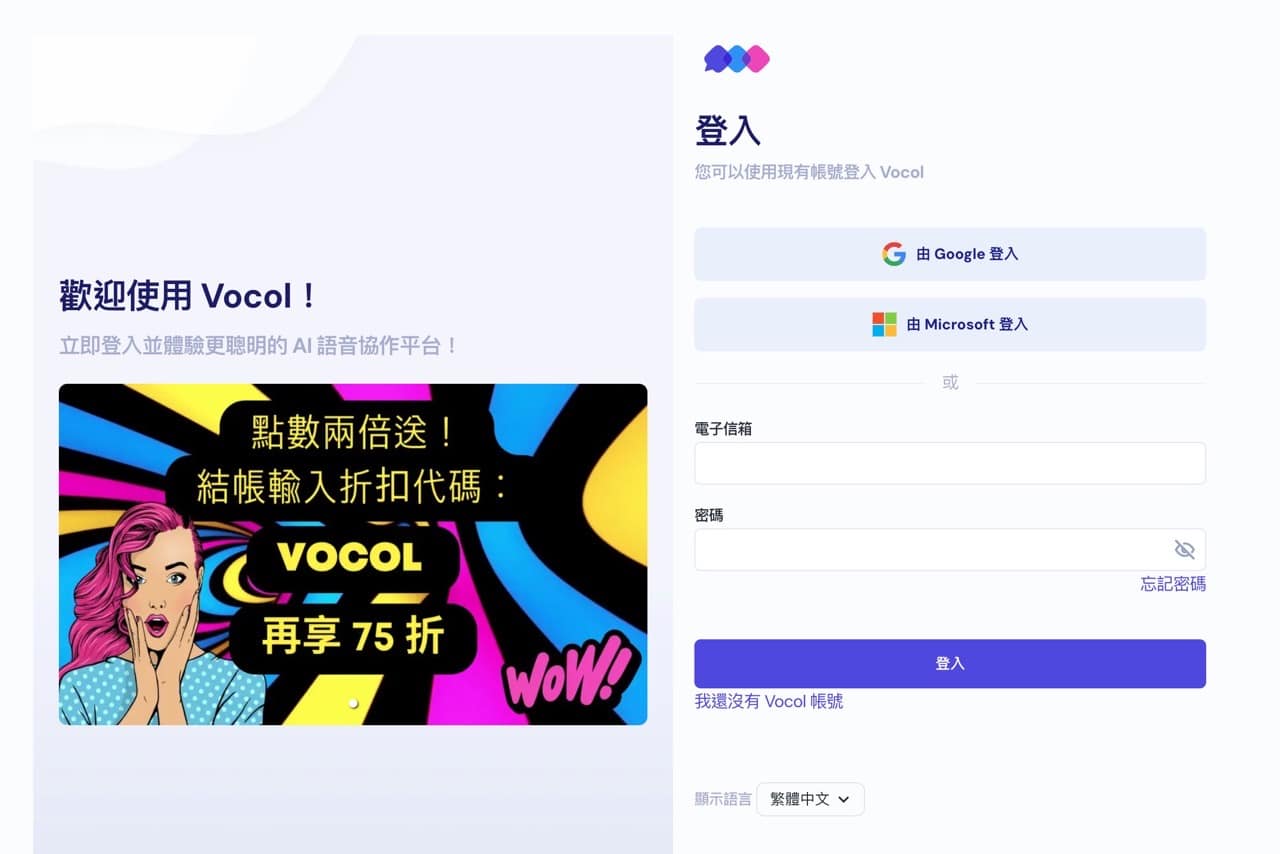
註冊後會有簡單的問卷調查,例如選擇工作、職稱、填入姓氏和名稱,完成後就會進入控制台。
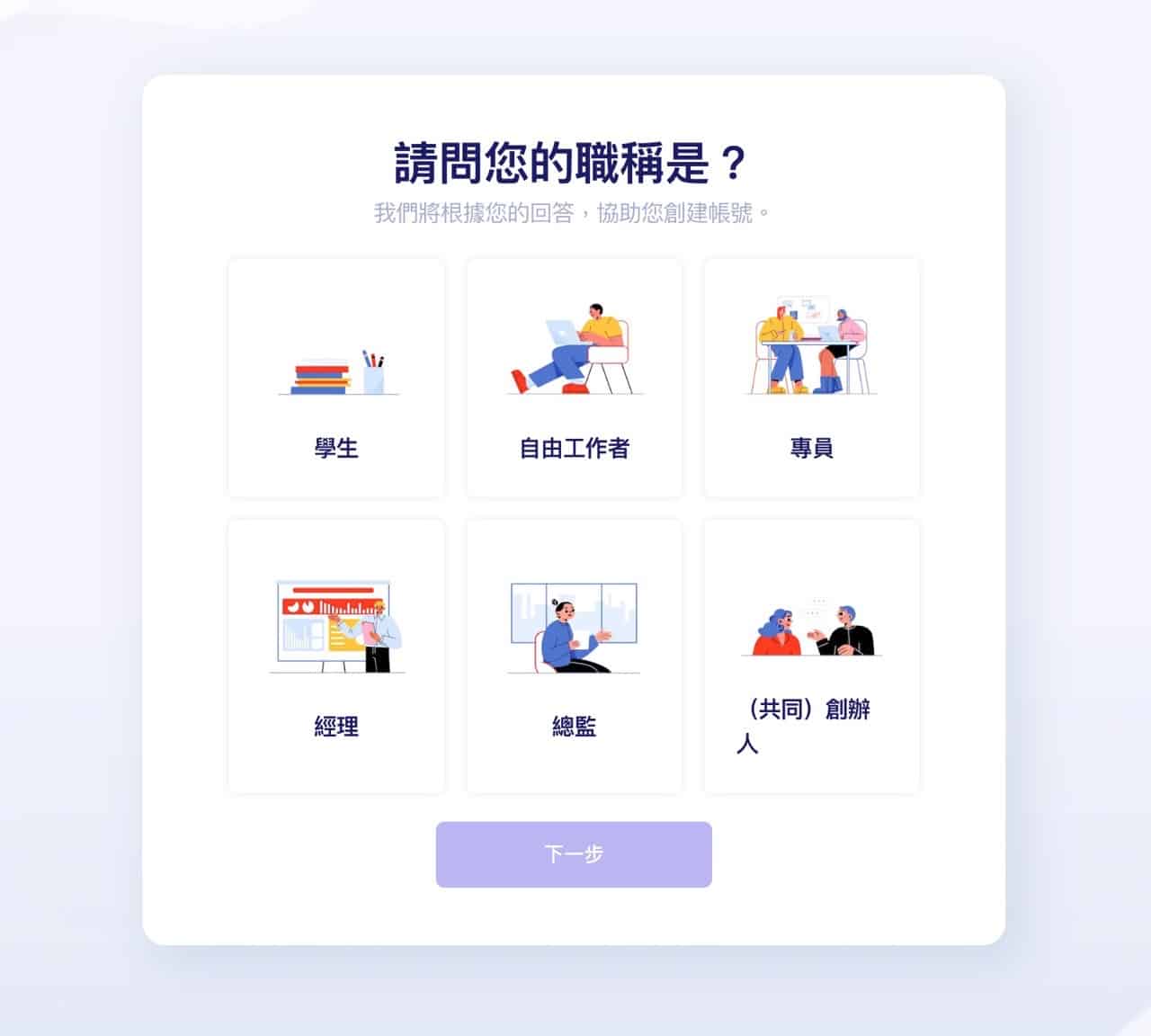
STEP 2
如果登入 Vocol.ai 控制台後顯示的是英文介面,透過設定的語言選項調整為繁體中文。
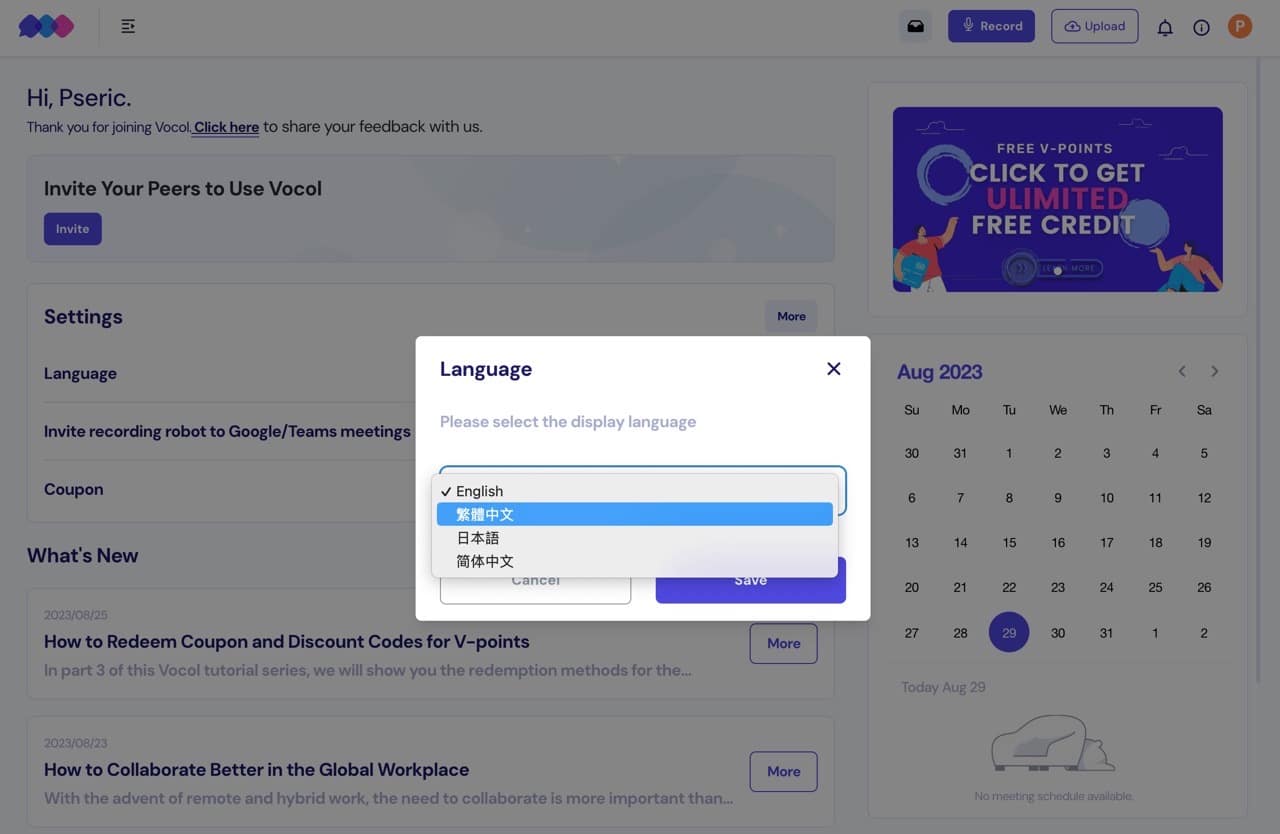
從右上角點選「上傳檔案」後就能把影片、錄音檔傳送到 Vocol.ai 進行分析並產生文字逐字稿,也能利用瀏覽器直接進行錄音,如果在會議、Podcast 或線上課程時就能充當錄音工具使用。
另外,我也介紹過「Vocaroo 免費線上錄音機,打開網頁即可錄音轉 MP3 下載」錄音工具,不過有 Voco.ai 就能直接錄音,不需要使用其他工具或軟體。
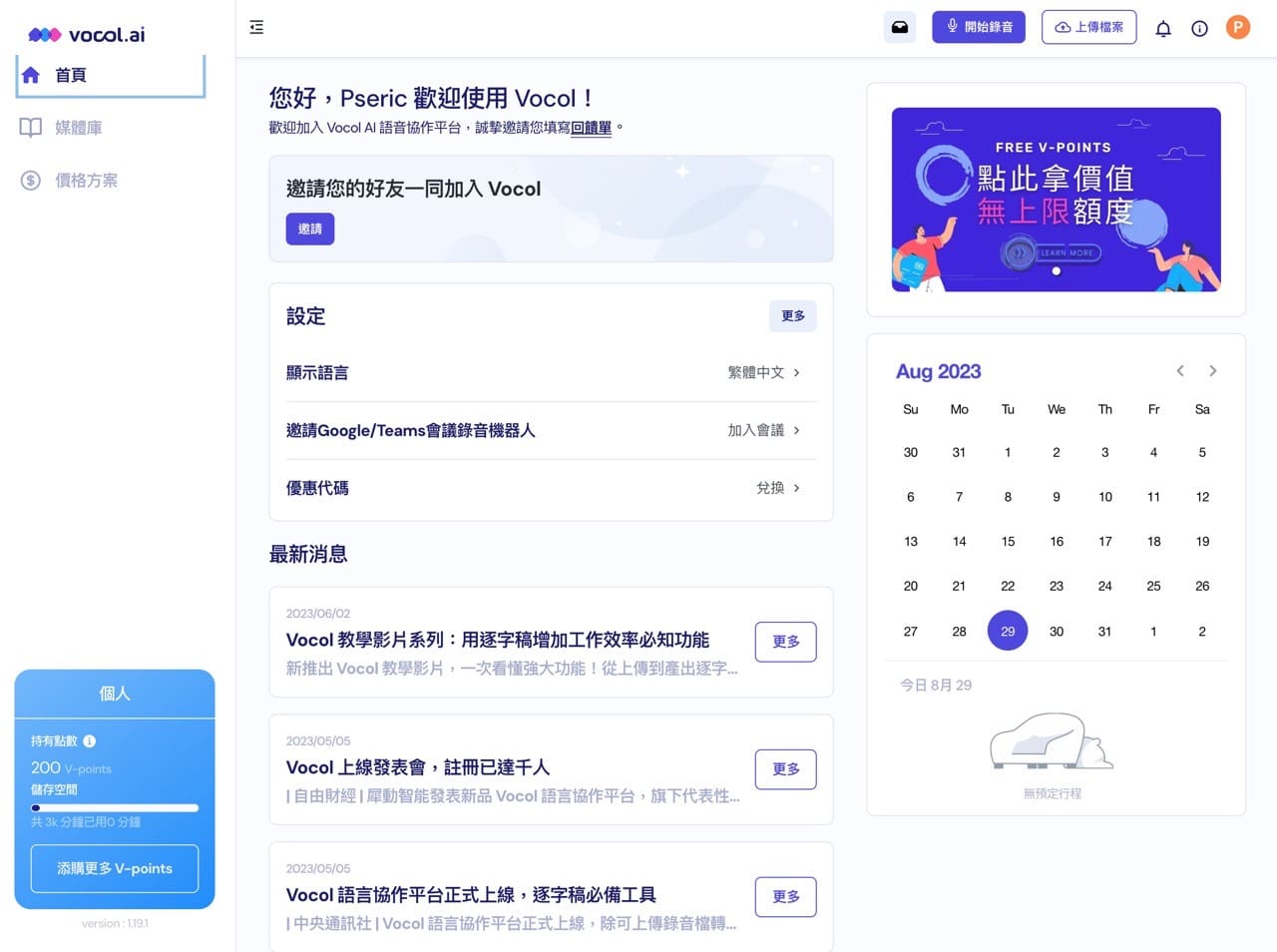
STEP 3
從左側進入「媒體庫」,使用者上傳要辨識轉換逐字稿的影片、錄音檔都會被放進媒體庫,日後有需要還能下載檔案或是和其他人分享,算是 Vocol.ai 主要功能,可以把它想像成雲端硬碟,對於免費用戶來說 Vocol.ai 提供 3000 分鐘保存空間(這項服務以影片和錄音檔時間長度計算用量而非檔案大小)。
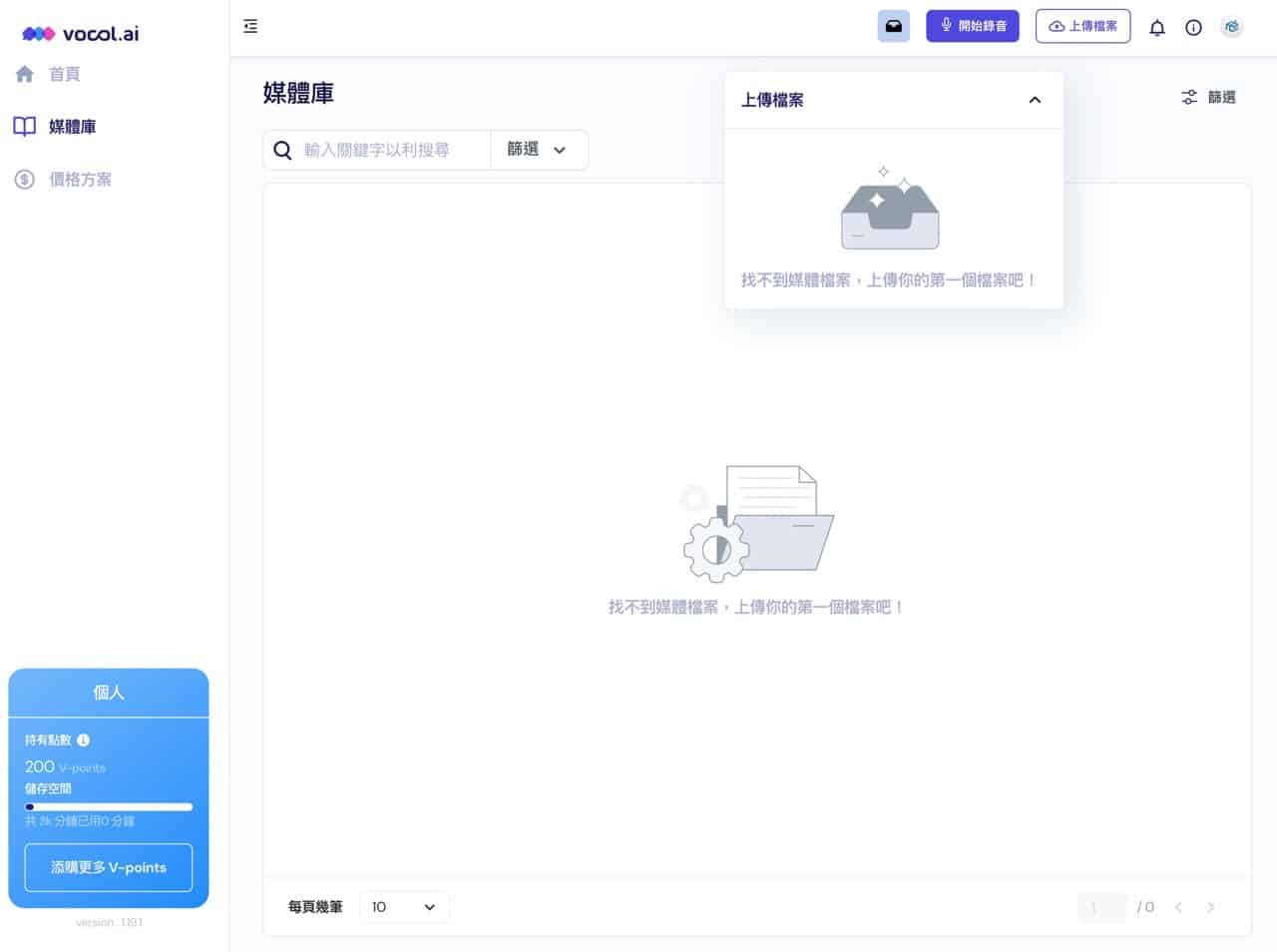
點選「上傳檔案」後找到要分析、轉換為逐字稿的檔案,支援格式有 AAC、MP3、MP4、MPEG、M4A、WEBM 和 WEBA 等等,依照說明,上傳檔案的播放時間上限為 180 分鐘、檔案大小上限為 1 GB(線上錄音也是 180 分鐘為限),在辨識語音並生成逐字稿選項維持預設「自動偵測(多語言)」。
如果想要使用 AI Power 產生摘要或主題可以勾選對應項目,簡單來說就是 AI 幫忙彙整資訊,讓使用者在更短時間內就能了解完整內容,不過會扣除額外的 V-points 點數,設定好以後下方會顯示這次操作會扣除的點數額度,點選「上傳檔案」按鈕將檔案上傳後就會自動進行後續步驟。
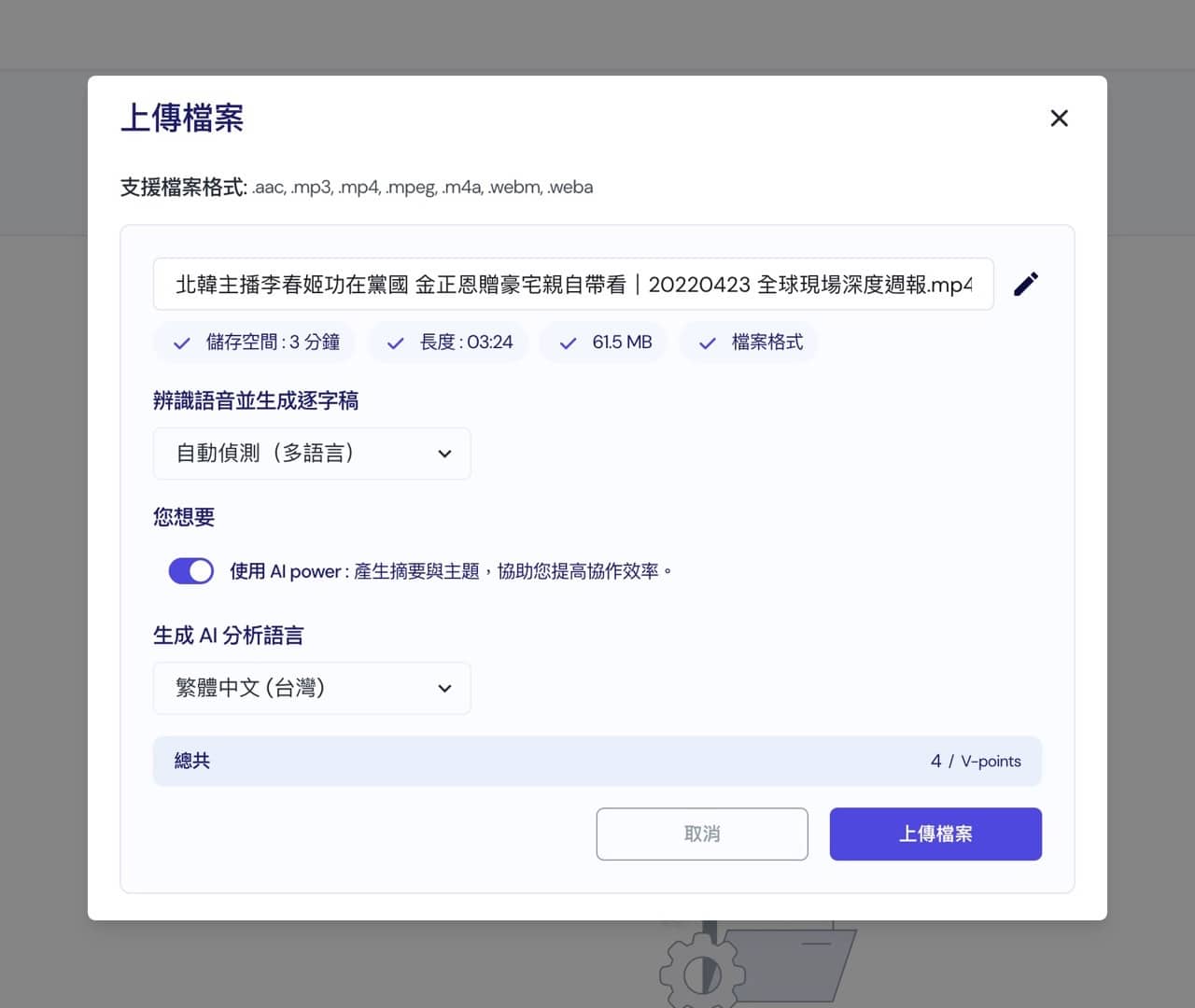
上傳時需要一些時間,除了將影片或錄音檔上傳至雲端伺服器,Vocol.ai 還會進行相關分析、辨識並產生逐字稿,在處理時可以把網頁關閉、完成後會在 Email 收到通知。
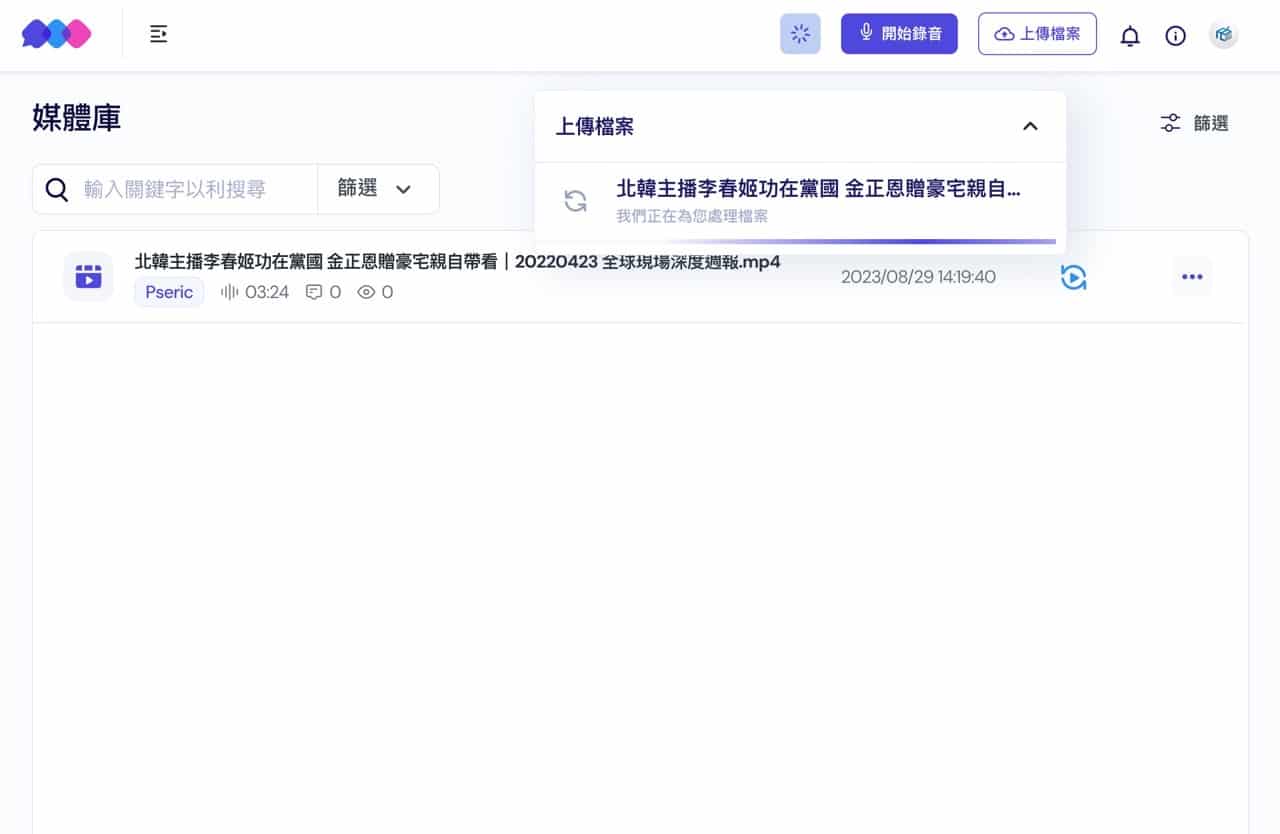
STEP 4
當檔案後方標記為綠色「逐字稿已生成」、「AI 分析已生成」就代表已經完成處理,點選進入詳細資訊頁面。
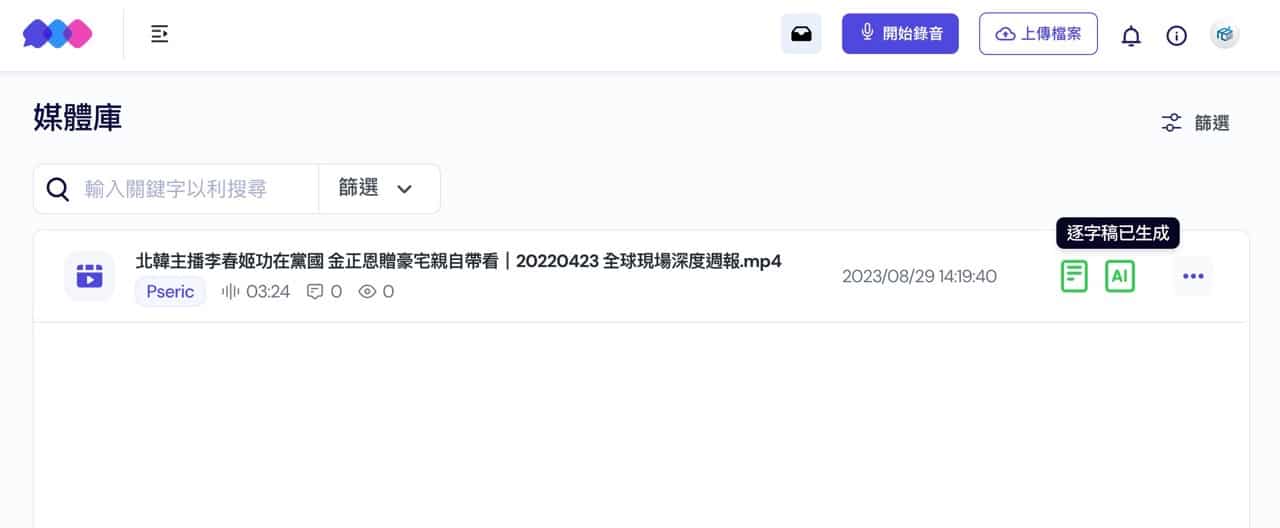
STEP 5
每個上傳到媒體庫的影片或錄音檔都會有獨立頁面,使用者可以在上面看到影片或錄音、進行播放、暫停或調整速度,下方有 AI 分析的摘要和主題,也就是 AI 會將整篇逐字稿轉換為一篇較短的摘要說明,其中也包含一個標題,對於要彙整或理解長篇內容會很有效率。
另外,逐字稿部分會標記不同講話者,而且在點選播放影片或錄音後會同步標記目前位置,讓使用者直接在線上進行校稿或後續編輯,Vocol.ai 還有把逐字稿自動翻譯為其他語言的功能。
比較有趣的是我以公視新聞報導做測試,報導中有韓文口述內容,Vocol.ai 在生成的逐字稿會將外文自動翻譯為中文。
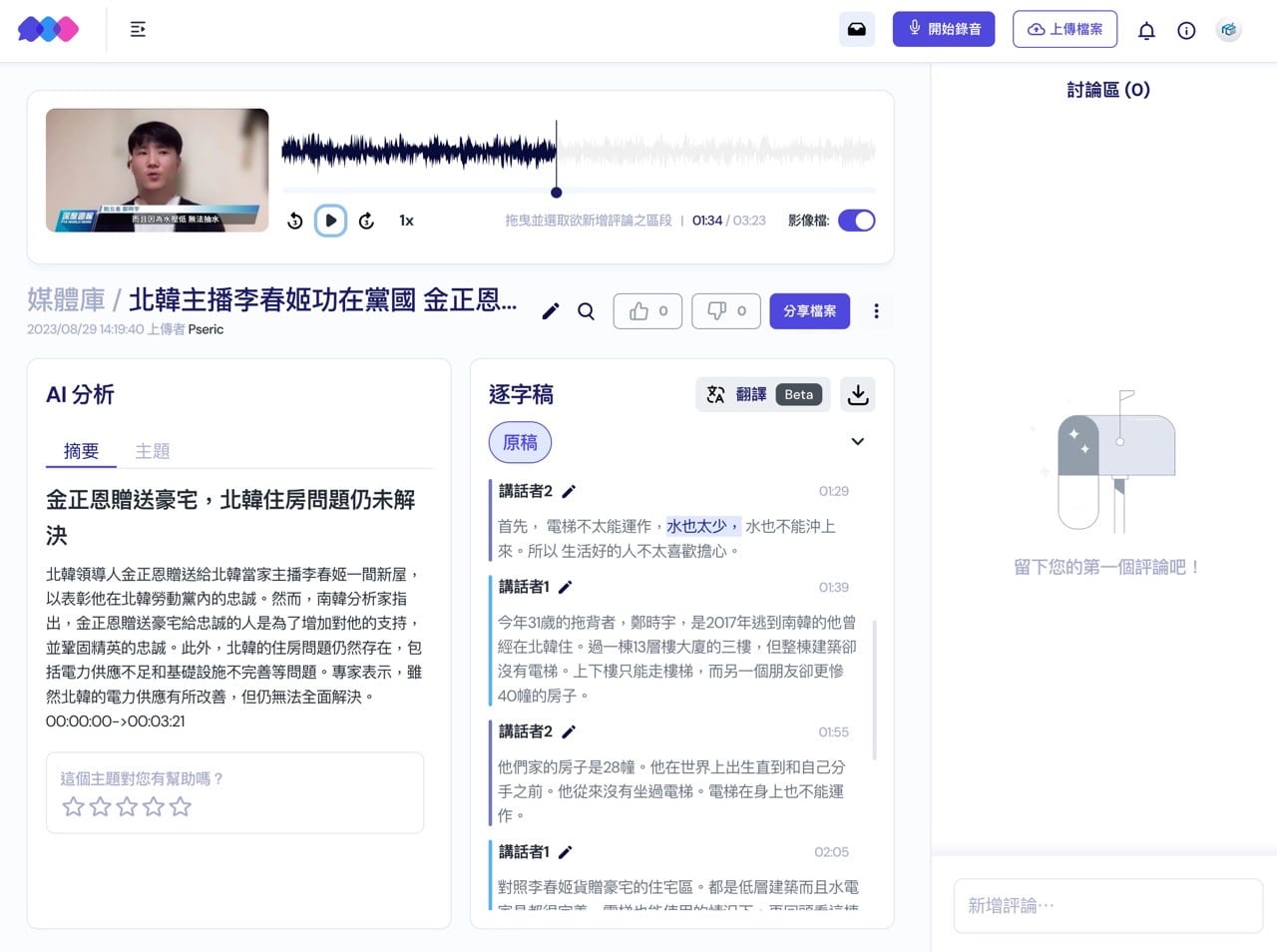
從逐字稿右上角找到「下載逐字稿」按鈕,將產生的逐字稿保存為 SRT 或 TXT 格式。
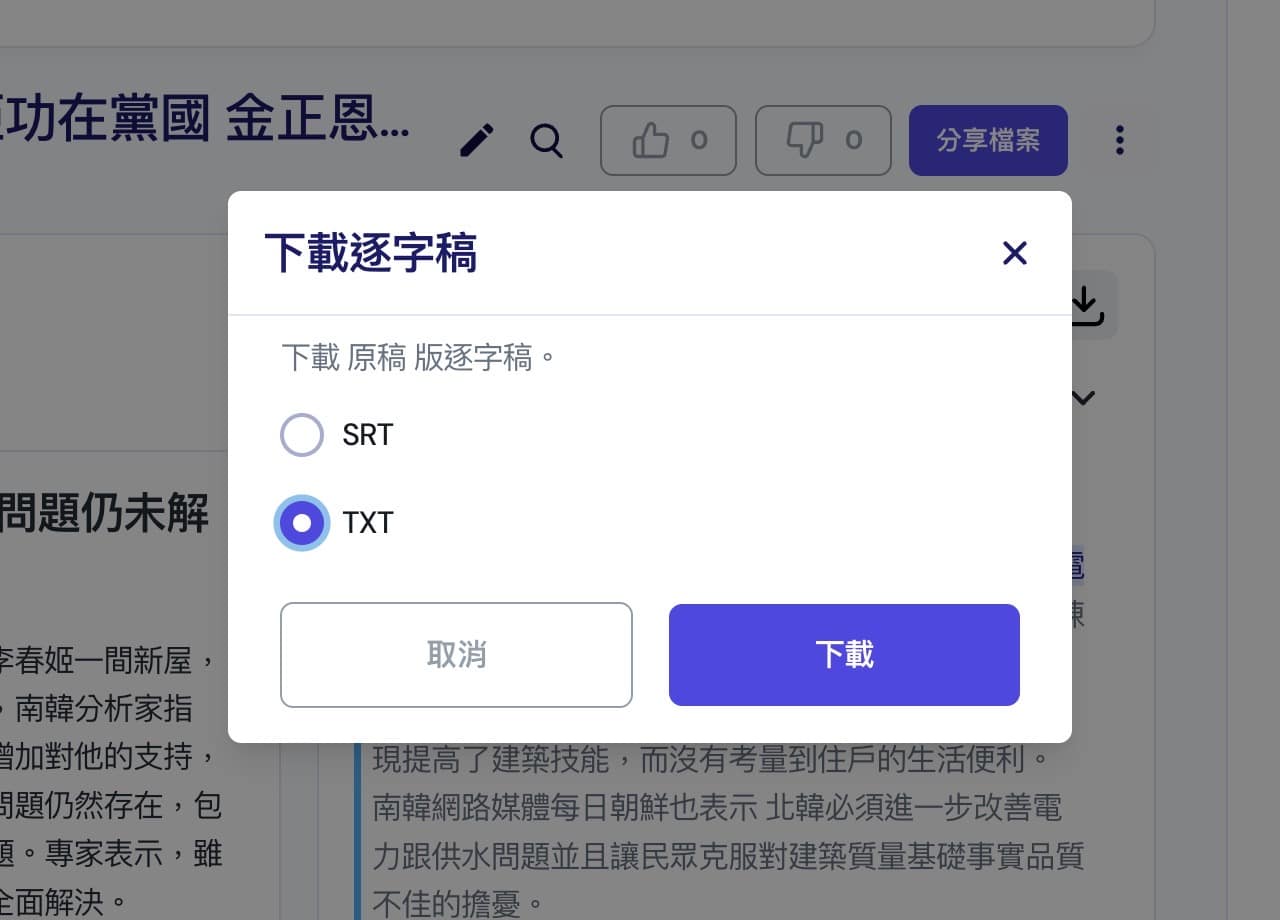
STEP 6
Vocol.ai 內建多人協作功能,利用分享檔案方式輸入其他使用者 Email 邀請加入使用相同檔案,但對方必須註冊 Vocol.ai 帳號、登入後才能使用。
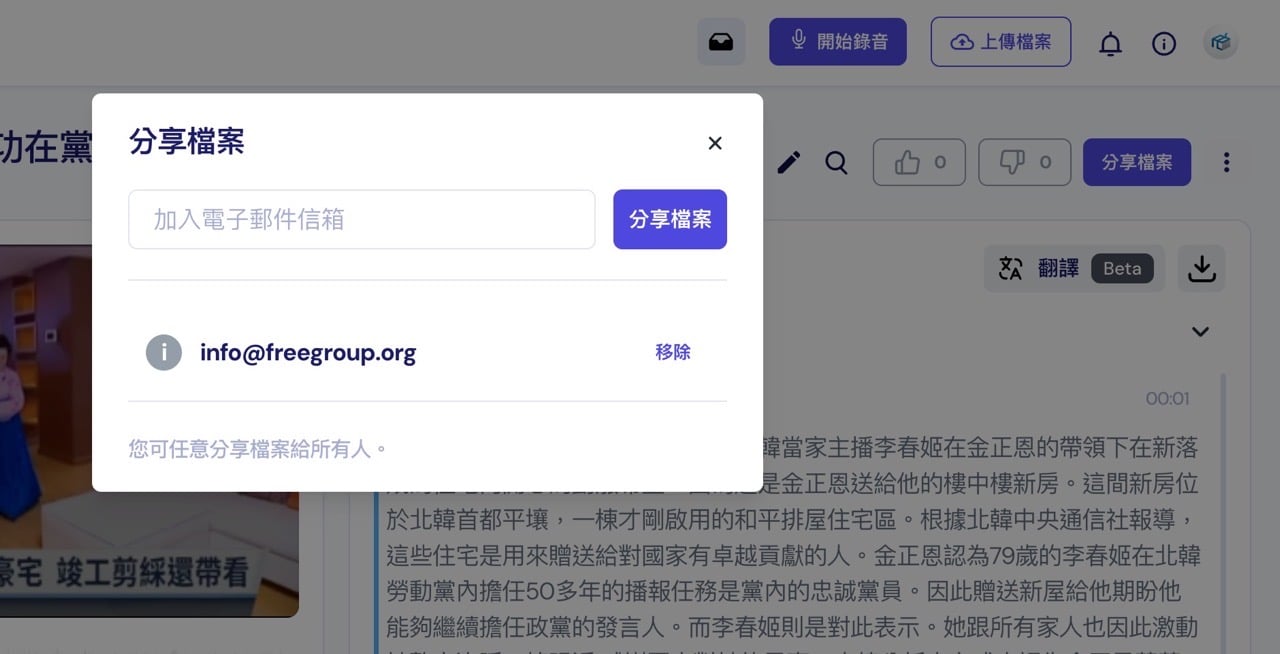
在我簡單試用了 Vocol.ai 基本功能後發現它確實非常方便、有效率,將一些使用者工作或日常生活會用到的轉換純文字逐字稿自動化,大幅節省了原本需要手動繕打的時間,雖然說結果可能還是會有些許錯誤,至少也比從頭到尾手動聽打逐字稿來得省事很多。
如果使用者有需要快速了解影片或是錄音檔內容可以試著以 Vocol.ai 進行轉換,除了會轉為逐字稿匯出、還能以 AI 技術產生內容摘要,對於沒時間從頭到尾閱讀完整內容來說也會很有幫助(省去了還要把內容丟給 ChatGPT 產生摘要的步驟)。
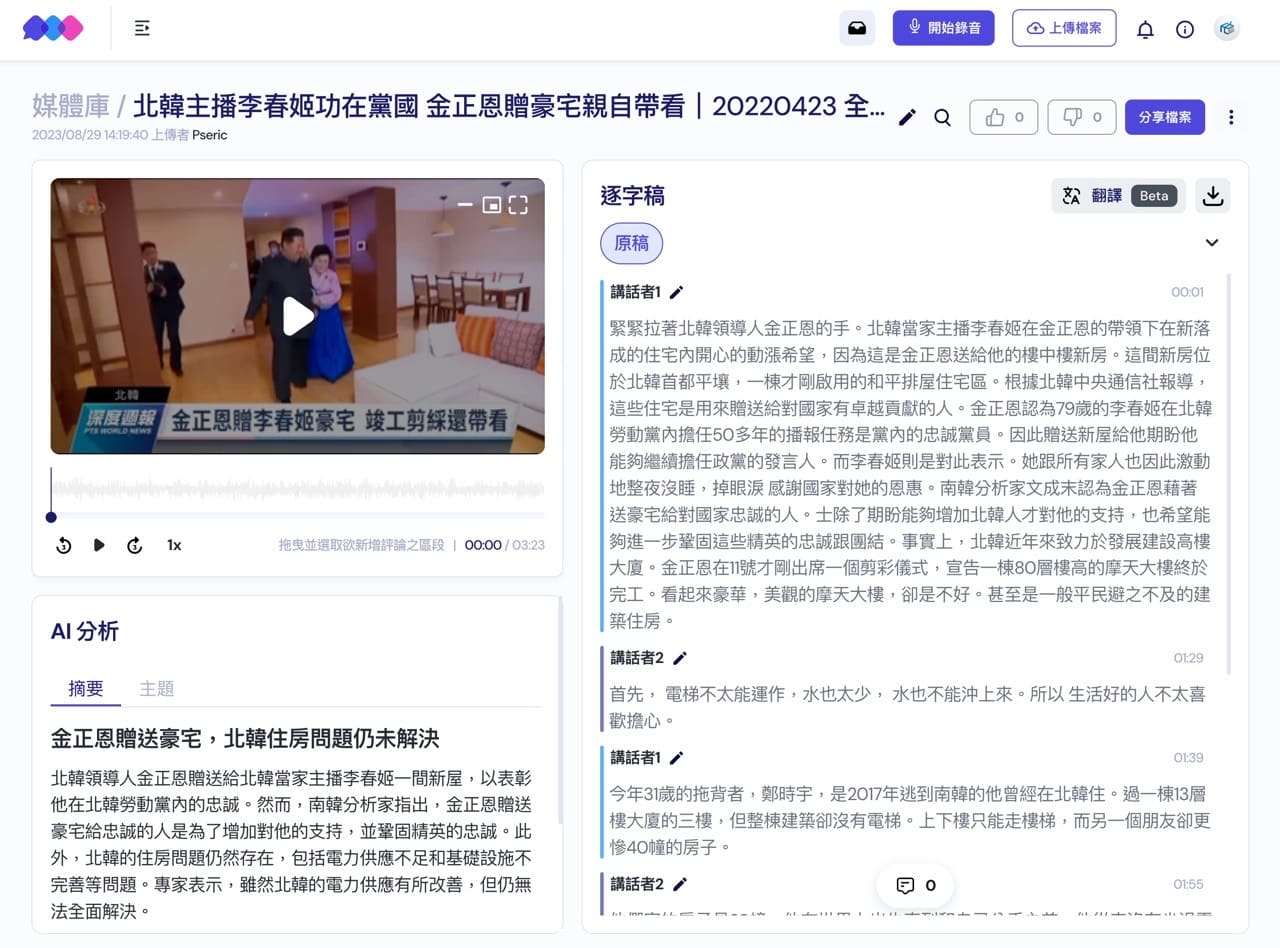
值得一試的三個理由:
- 快速將語音轉換成文字逐字稿,還可以透過 AI 技術分析內容,產生摘要和主題
- 支持多人協作,可以透過 Email 邀請其他團隊成員一同進行編輯
- 註冊後將獲得免費 200 V-points 和 3000 分鐘媒體儲存空間








